
HTC One M9 yang baru berkuasa penuh dengan ciri-ciri yang mengagumkan dan reka bentuk aluminium dua gaya yang bergaya, tetapi telefon juga boleh berfungsi sebagai alat kawalan jauh yang mudah. Sama seperti Galaxy S5 tahun lepas dan beberapa telefon dari LG, HTC One M9 boleh bertindak sebagai alat kawalan jauh untuk setiap bilik dan berbilang peranti di rumah anda.
Sukan dua nada baru semua reka bentuk unibody aluminium, Android 5.0 Lollipop, dan enjin tema baru untuk mengubah perisian bagus, tetapi itu bukan semua yang boleh dilakukan. Ia juga boleh mengawal seluruh ruang tamu anda dengan aplikasi Kawalan Jauh, yang dikuasakan oleh Peel. Di sini, kami akan menerangkan cara memasang dan menggunakan HTC One M9 sebagai alat kawalan jauh.
Baca: HTC One M9 Review
Seperti kebanyakan alat kawalan TV tradisional, terdapat satu blaster IR di bahagian atas HTC One M9 untuk menghantar semua isyarat yang betul. Ini akan membolehkan anda mengawal HDTV, Smart TV, kotak kabel dan peralatan teater rumah yang lain seperti penerima dengan mudah. Aplikasi pra-pemasangan berfungsi dengan hebat, tetapi ia pada dasarnya aplikasi Peel Remote yang juga terdapat di Google Play Store, hanya dibundel dan di-tweak oleh HTC. Baca terus bagaimana untuk menggunakannya, dan bagaimana untuk membuat persediaan dan menggunakan One M9 sebagai alat kawalan jauh.

Dalam langkah yang sama seperti Samsung, HTC menggunakan aplikasi Peel Remote popular sebagai aplikasi lalai pada HTC One M9. Ia mempunyai banyak ciri yang kemas, menunjukkan peringatan dan penyesuaian. Salah satu ciri kegemaran saya ialah butang telus terapung yang membolehkan anda membuka jauh untuk mengubah saluran atau kelantangan, kemudian meminimumkannya. Ia terapung seperti ikon Facebook Messenger, tetapi tidak mengganggu. Pilihan lain ialah memiliki jarak jauh di bar pulldown anda, serta pada skrin kunci anda untuk akses mudah.
Sama ada anda sedang memasak di atas sofa, atau tidak mahu bangun dari katil anda untuk mencari alat yang hilang, HTC One M9 telah dilindungi. Inilah cara memulakannya.
Arahan
Cuma pergi ke dulang aplikasi dan cari kemudian pilih aplikasi Peel Smart Remote, yang merupakan ikon kuning dengan ikon P berbentuk lingkaran. Sebelum anda memulakan, anda akan dimasukkan ke dalam lokasi anda, serta kod zip, diikuti dengan pembekal kabel yang anda pilih untuk membayar terlalu banyak setiap bulan. Ini sebenarnya menarik maklumat dari penyedia anda supaya telefon anda dapat memberi anda apa yang disiarkan di TV anda, bila, dan banyak lagi.
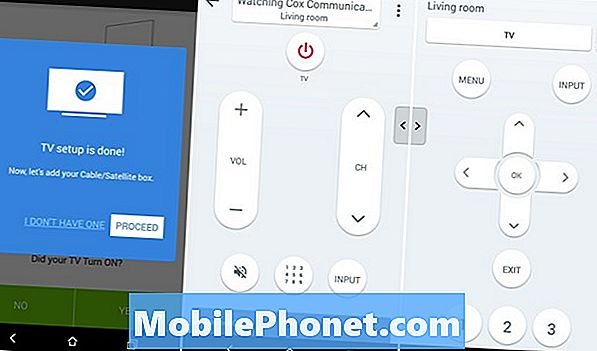
Ikuti langkah persediaan yang disenaraikan untuk memperibadikan saluran dan program kegemaran anda serta menyambungkan HDTV dan kepingan teater rumah anda untuk bermula. Aplikasi Peel Remote menyokong hampir semua jenama TV, dan kebanyakan kotak kabel juga. Saya telah menubuhkan Vizio di ruang tamu, TV khas Emerson Black Friday di bilik saya, bersama-sama dengan teater rumah saya yang membolehkan saya mengawal kotak kabel dan penerima Denon saya. Ia agak bagus.
Aplikasi ini akan mengarahkan anda untuk mematikan setiap peranti, kemudian berjalan anda melalui cuba untuk memukul butang kuasa, kelantangan ke bawah, atau perkara-perkara lain, sehingga mendapat kod yang betul. Sekiranya anda pernah mengkonfigurasi alat kawalan jauh sebelum anda tahu apa yang diharapkan, hanya aplikasi yang anda buat untuk anda. Jika kod tersebut berfungsi, anda hanya memukul ya, jika tidak, cuba yang lain. Tidak menaip mereka, ia melakukan semuanya. Setelah selesai anda boleh mengawal saluran, jumlah, input dan banyak lagi. Maksud saya boleh bertukar input kepada HDMI 2 untuk Chromecast atau tongkat TV Kebakaran saya dan buat semuanya dari telefon.
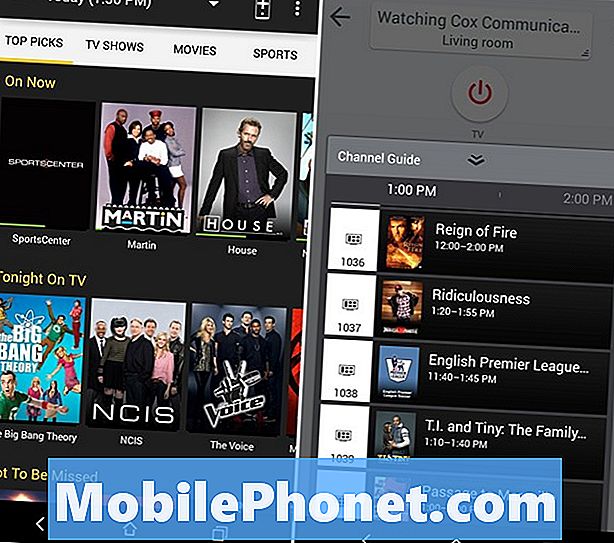
Kami juga sangat mengesyorkan bahawa app Remote Peel mencadangkan menunjukkan anda mungkin suka. Ia mempunyai Panduan TV, Pilihan Utama, dan juga tab peribadi di mana anda boleh menyahtandakan apa yang anda tidak suka, kemudian dapatkan jubin besar menunjukkan rancangan berdasarkan minat anda. Anda juga boleh memasukkan jika anda lelaki atau perempuan, dan pelbagai umur anda. Ia sangat disesuaikan, dan ada profil yang anda boleh persediaan untuk menetapkan kegemaran, semak TV langsung, dan menukar tetapan. Tunjukkan peringatan adalah salah satu ciri kegemaran saya, ketik pada pertunjukan dan tekan butang mengingatkan saya, dan anda semua selesai. Pada bila-bila masa hanya ketuk ikon jauh di bahagian atas kanan untuk kembali ke jauh anda untuk mengawal apa yang diperlukan.
Seperti yang telah kami nyatakan di atas, kawalan jauh juga boleh ditambah ke bar pulldown pemberitahuan, serta kunci skrin anda. Dalam aplikasi Kawalan Jauh hanya masuk ke tetapan dan tatal ke bawah untuk menyemak kotak untuk "Tunjukkan kawalan jauh pada panel pemberitahuan" dan "Sentiasa di Widget Jauh" dan anda semua bersedia untuk sebarang kesempatan.
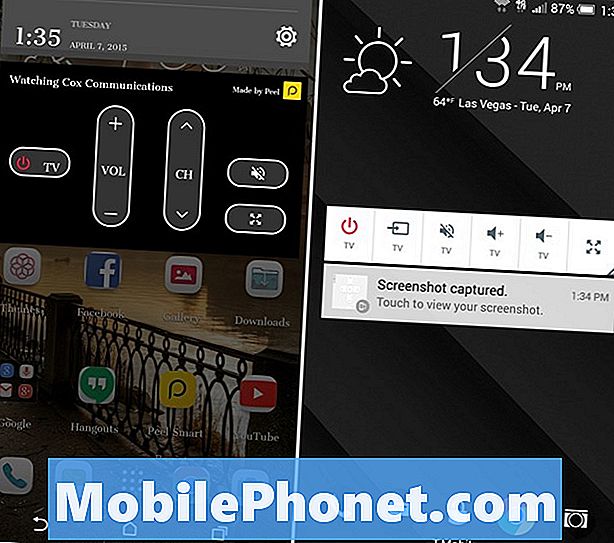
Kami suka bahawa kawalan jauh berfungsi tepat dari skrin kunci, tetapi ia kecil dan tidak boleh digunakan sebagai kaedah Samsung.Kemudian, bar pemberitahuan adalah separuh penuh dengan pemberitahuan berterusan jika anda mendayakannya, dan ia tidak boleh dikurangkan seperti tawaran Samsung, sama ada. Kawalan skrin kunci kecil tetapi ia mempunyai kuasa, input, dan kawalan kelantangan dalam kotak kecil kecil, kemudian butang memperluaskan untuk membuka kunci terus ke aplikasi.
Baca: HTC One M9 vs HTC One (M7): Worth the Upgrade?
Satu-satunya aduan kami adalah tidak ada pilihan untuk menambah togol cepat untuk jarak jauh di pintasan bar pemberitahuan di bahagian atas naungan denyutan anda, dan kami tidak dapat meminimumkannya apabila ia berada di bar pemberitahuan. Ciri ini disediakan oleh LG, namun HTC memilih untuk tidak meletakkan ini atas untuk menghidupkan / mematikan mudah. Remote jauh LG adalah aplikasi mereka sendiri, manakala HTC menggunakan aplikasi Peel sehingga ia tidak mengintegrasikan dengan perisian itu juga.
Semua kata dan dilakukan walaupun, aplikasi Peel hanya mengenai semua yang anda perlukan, dan melakukannya dengan baik. Panduan di atas adalah semua yang anda tahu. Itulah yang ada padanya. Jadi dapatkan persediaan, dan nikmati!


